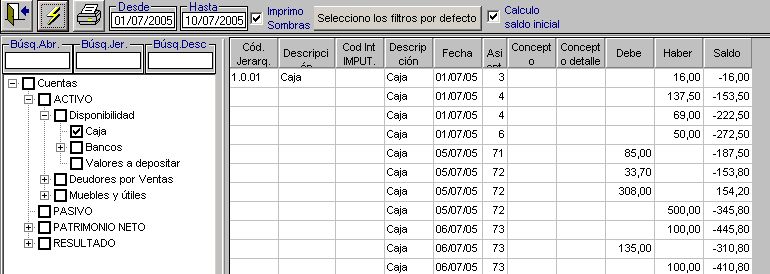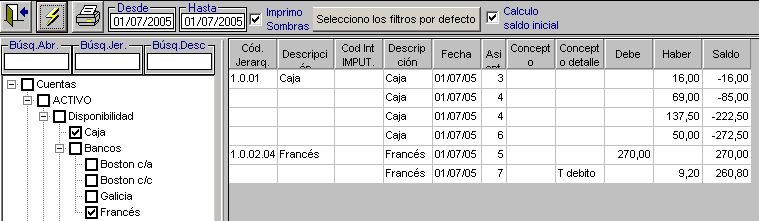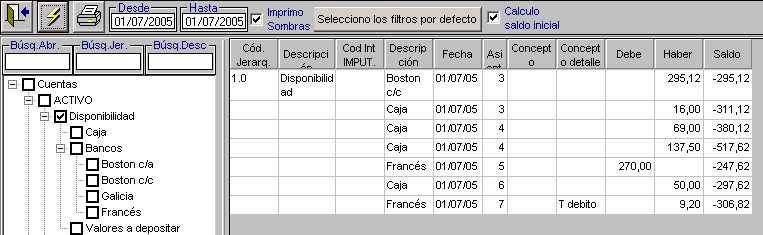|
Listado de Mayores

Empecemos viendo la barra de
herramientas de éste reporte:
-
El primer botón es el de
salida de la ventana
-
El segundo botón (como
siempre) actualiza los datos del listado en base a los filtros (en este caso
fechas y 'calculo saldo inicial')
-
El tercer botón imprime
el listado exactamente como lo tenemos a la vista (Importante:
tanto en este como en cualquier listado, si queremos que se impriman
columnas más anchas, debemos agrandarlas en la grilla previamente!)
-
Luego están las fechas
entre las que queremos ver los movimientos de las cuentas (incluidos los
extremos), dichas fechas, en principio son los límites del ejercicio
actual, pero podemos modificarlas para ver un período menor
-
'Imprimo sombras':
Simplemente imprimirá en gris (o no) las zonas de la grilla con esta
características.
-
'Calculo saldo inicial':
Muestra como inicio de saldo de la cuenta estudiada el valor real o '0'.
Esto es útil por ejemplo cuando queramos saber un resultado (ganancia o
pérdida) en un período dado sin considerar su saldo anterior!
Este listado es muy distinto a
los reportes convencionales: por un lado (y como el resto de los listados del
sistema) se actualiza de inmediato al modificar un asiento (con el botón de
actualización - rayo amarillo-), por otro lado; no hace falta definir una cuenta
desde y una cuenta hasta, teniendo que recordar números de cuenta (con
fastidio).
Podemos:
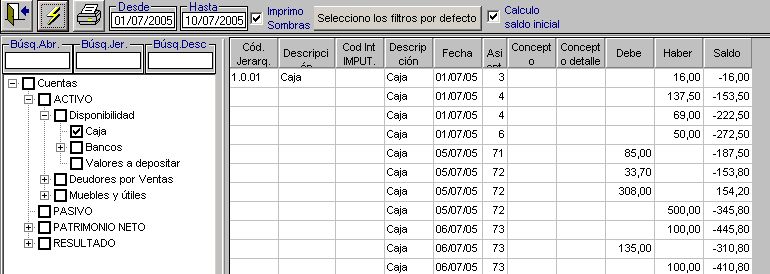
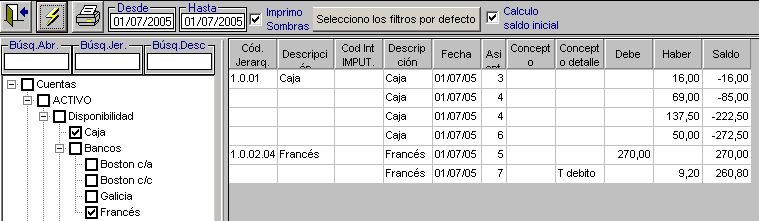
- Seleccionar una sumarizadora (que incluso
podría ser la sumarizadora total - 'Cuentas')
(cuando seleccionamos una sumarizadora, el saldo que se arrastra será el de
la misma, de otra manera, al elegir cuentas independientes, el saldo se
reinicia con cada cuenta!)
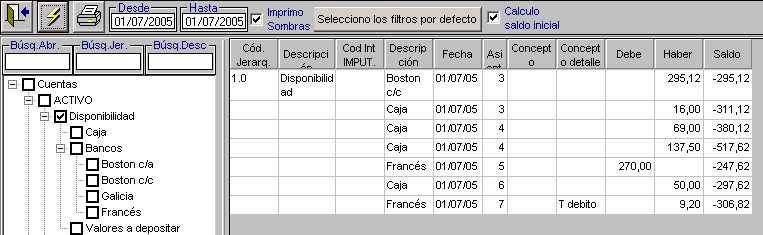
Notas:
- Los buscadores funcionan igual que en el plan
de cuentas.
- Cuando se elige una sumarizadora (o varias)
o sea, no imputable; su nombre apareceré en la columna
'Descripción', mientras que las imputables aparecerán en 'Descripción
IMPUTABLE'
- Podemos correr la divisoria vertical que
separar las cuentas del listado, a gusto, dependiendo de la visión que queramos,
igualmente por supuesto, y como en toda grilla, con los anchos de las
columnas.
- IMPORTANTE: Con un doble click en
cualquier detalle del listado, podremos ver el asiento que generó dicho
item. De esta forma, y como estamos trabajando en un ameno entorno Windows,
podremos tener abiertas las ventanas de 'Mayores' (actual) y la de
'Asientos', ordenar ambas ventanas para que queden a la vista
simultáneamente, y entonces ir corrigiendo saldos de alguna cuenta
modificando asientos y actualizando de inmediato el listado de mayores!
|